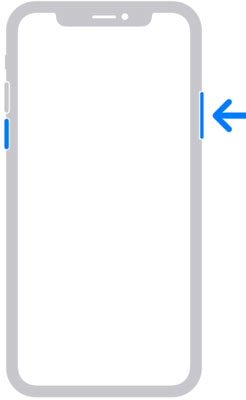
¿Has notado que los videos desaparecieron de iPhone en tu biblioteca de medios? Este problema desconcertante puede resultar de una variedad de causas como la eliminación accidental o un hipo de software. Afortunadamente, resolver este problema suele ser un proceso directo. Esta guía está aquí para ayudarlo, proporcionándole 8 soluciones simples para recuperar sus videos perdidos. Siguiendo estos pasos, es probable que pueda restaurar esos recuerdos apreciados sin la necesidad de asistencia profesional.
¿Por qué los videos desaparecieron de iPhone repentinamente?
Grabé un video, pero desapareció de iPhone, ¿por qué sucedió esto? Este video desapareció de la situación de desconcierto de la cámara de iPhone puede ocurrir por varias razones:
🗑 Deleción accidental: No es raro seleccionar y eliminar accidentalmente videos, especialmente al administrar el almacenamiento o la organización de los medios. Los videos eliminados a veces se pueden recuperar de la carpeta 'eliminada recientemente'.
⬆ios Falla de actualización: Si una actualización de iOS no se instala correctamente, puede dañar ciertos archivos, incluidos los videos. Esto podría provocar que los videos desaparezcan del rollo de la cámara del iPhone.
👁hidden por error: A veces, los videos pueden moverse por error al álbum oculto. Esto puede suceder a través de gestos o selecciones involuntarias dentro de la aplicación Fotos. Revise la carpeta 'oculta' en sus álbumes.
🔄 Restablecimiento de factores: Restablecimiento de fábrica de su iPhone borra todo el contenido y la configuración, incluidos los videos. Esta acción generalmente se toma para resolver problemas importantes con el dispositivo, pero puede dar lugar a la pérdida de todos los datos si no se respaldan de antemano.
💾 Almacenamiento limitado: Los iPhones tienen una capacidad de almacenamiento limitada, y si ese espacio está lleno, los nuevos videos pueden no guardar correctamente. Si grabó un video y desapareció en su iPhone, podría deberse a un espacio de almacenamiento insuficiente. Administrar y liberar almacenamiento puede evitar que esto suceda en el futuro.
Cómo solucionar el problema de «Videos desaparecidos del iPhone»
El problema de «Videos desaparecidos del iPhone» puede ser una experiencia angustiante, especialmente si los videos tienen valor sentimental o importancia profesional. Este problema puede provenir de la eliminación accidental, una actualización de iOS fallida, archivos ocultos o incluso espacio de almacenamiento limitado. Afortunadamente, hay varias soluciones disponibles para abordar esta preocupación. En la siguiente guía, exploraremos los métodos paso a paso para recuperar los videos faltantes, ya sea que estuvieran en el rollo de la cámara o desaparecieron misteriosamente después de la grabación. Con cuidadosa atención y un poco de esfuerzo, la restauración de estos recuerdos perdidos puede estar a su alcance.
- Método 1: Fuerza Reinicie su iPhone
- Método 2: Restablecer todas las configuraciones
- Método 3: Verifique el álbum eliminado recientemente
- Método 4: Verifique el álbum oculto
- Método 5: activar y desactivar las fotos de iCloud
- Método 6: recuperarse de la copia de seguridad de iCloud
- Método 7: recuperarse de la copia de seguridad de iTunes
- Método 8: Recuperar sin copia de seguridad a través de Recovergo iOS
Método 1: Fuerza Reinicie su iPhone
La fuerza reiniciar su iPhone puede resolver problemas pequeños que podrían estar causando que los videos desaparezcan de su dispositivo. Es un proceso simple que varía ligeramente dependiendo del modelo de su iPhone:
● Para iPhone 8 y posterior: Presione rápidamente y suelte el botón de volumen hacia arriba, luego el botón de volumen hacia abajo, seguido de presionar el botón lateral hasta que aparezca el logotipo de Apple.
● Para iPhone 7 y antes: Mantenga presionados los botones de casa y de la parte superior (o lateral) simultáneamente hasta que vea el logotipo de Apple.
Método 2: Restablecer todas las configuraciones
A veces, la configuración incorrecta o conflictiva puede ser la causa subyacente de los videos que desaparecen de su iPhone. Restablecer todas las configuraciones a sus valores predeterminados podría resolver este problema, sin eliminar ningún datos personales, aplicaciones o medios. Esta acción esencialmente borra todas las configuraciones personalizadas, devolviéndolas a los valores predeterminados de fábrica, lo que puede ayudar si una configuración particular estaba causando el problema.
Siga estos pasos para restablecer todas las configuraciones:
- Abra la aplicación Configuración en su iPhone.
- Navegar por General> Transferencia o restablecimiento del iPhone.
- Grifo Restablecer todas las configuracionesy confirmar si se le solicita.
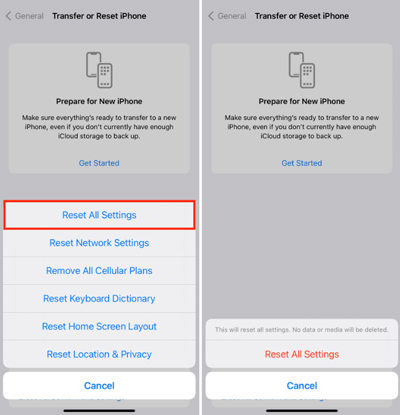
Método 3: Verifique el álbum eliminado recientemente
Los videos que se han eliminado accidentalmente no se eliminan inmediatamente del dispositivo. En cambio, se trasladan a un álbum «recientemente eliminado» donde permanecen durante 30 días. Esto brinda la oportunidad de recuperar videos que pueden haber sido borrados por error.
Siga estos pasos para consultar el álbum recientemente eliminado:
- Abra la aplicación Fotos en su iPhone.
- Toque la pestaña de álbumes en la parte inferior de la pantalla.
- Desplácese hacia abajo y localice el álbum recientemente eliminado.
- Dentro de este álbum, encontrarás todas las fotos y videos eliminados recientemente. Toque los videos que desea recuperar y luego toque Recuperar.
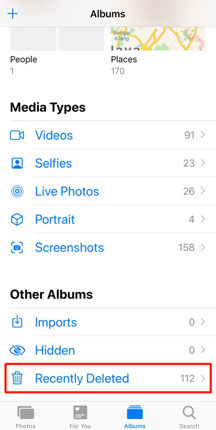
Método 4: Verifique el álbum oculto
La función de álbum oculta en un iPhone permite a los usuarios mantener ciertas fotos y videos privados. Si ha trasladado videos involuntariamente a este álbum, ya no aparecerán en su foto y videos de videos regulares, lo que parece que han desaparecido. Si usa fotos iCloud, los elementos que esconde en un dispositivo también estarán ocultos en sus otros dispositivos, como se explica en la página de soporte de Apple.
Siga estos pasos para verificar el álbum oculto:
- Abra la aplicación Fotos en su iPhone.
- Toque la pestaña de álbumes en la parte inferior de la pantalla.
- Desplácese hacia abajo y localice el álbum oculto. El camino a este álbum puede variar según la versión de iOS.
- Si encuentra los videos que faltan allí, puede seleccionarlos y luego toque Unhide para moverlos de regreso al álbum regular.
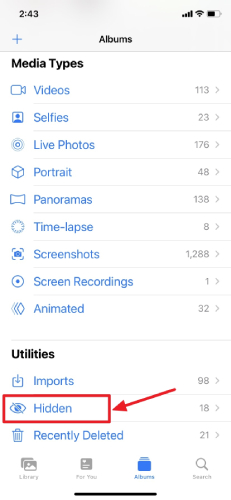
Método 5: activar y desactivar las fotos de iCloud
Si está accediendo a videos en múltiples dispositivos iOS y observa que algunos han desaparecido, el problema podría estar relacionado con la sincronización de problemas con las fotos de iCloud. Las fotos de iCloud están diseñadas para mantener todas sus imágenes y videos actualizados en todos los dispositivos, pero a veces este proceso de sincronización puede fallar o interrumpirse.
Aquí le mostramos cómo activar las fotos de iCloud, que pueden resolver el problema de sincronización:
- Abra la aplicación Configuración en su iPhone.
- Toque su ID de Apple en la parte superior, luego toque iCloud.
- Seleccione fotos y luego alterne el interruptor de fotos iCloud a la posición de encendido (verde).
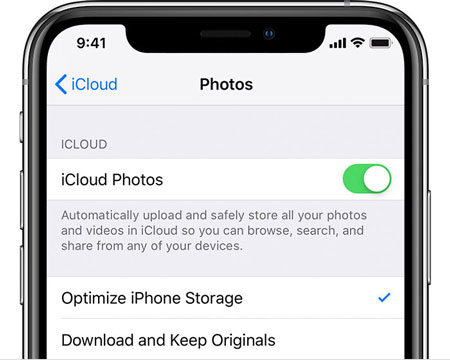
Método 6: recuperarse de la copia de seguridad de iCloud
Si tiene una copia de seguridad anterior de su iPhone en iCloud, es posible que pueda recuperar los videos que han desaparecido. Es crucial tener en cuenta que si las fotos de iCloud están habilitadas, las fotos y los videos no se incluirán en la copia de seguridad de iCloud, ya que ya se almacenan por separado en las fotos de iCloud. La restauración de una copia de seguridad de iCloud reemplazará todos los datos en su dispositivo con la información contenida en la copia de seguridad, incluida la configuración, las aplicaciones y otro contenido.
Aquí le mostramos cómo recuperarse de una copia de seguridad de iCloud:
- Vaya a la aplicación Configuración en su iPhone.
- Grifo Generalentonces Transferir o restablecer iPhoney finalmente Borrar todo el contenido y la configuración. Confirme si se le solicita.
- Después de borrar el dispositivo, se reiniciará. Siga las instrucciones en pantalla hasta que llegue a la pantalla «Aplicaciones y datos».
- Toque Restaurar desde la copia de seguridad de iCloud e inicie sesión en iCloud si es necesario.
- Elija la copia de seguridad relevante de la lista de copias de seguridad disponibles, asegurando que sea una que probablemente contenga los videos que faltan.
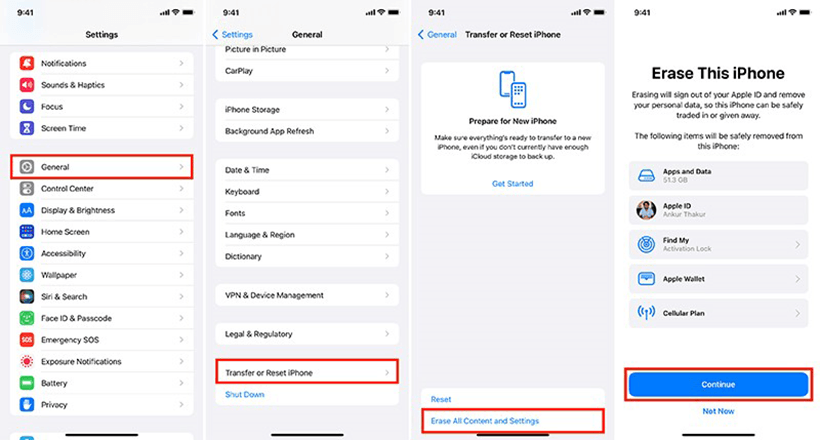
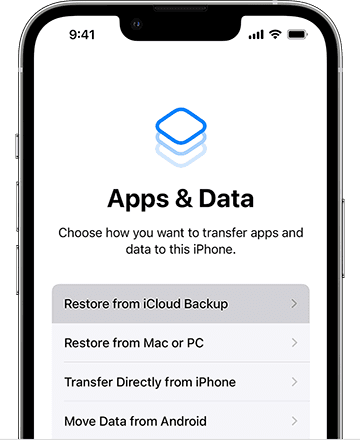
Método 7: recuperarse de la copia de seguridad de iTunes
Recuperarse de una copia de seguridad de iTunes es otro método viable para restaurar videos que han desaparecido de su iPhone. Si anteriormente ha copiado su iPhone usando iTunes en su computadora, puede usar esta copia de seguridad para restaurar todo el dispositivo, incluidos videos, aplicaciones, configuraciones y otro contenido. A diferencia de iCloud, iTunes copiará fotos y videos incluso si las fotos de iCloud están habilitadas. Sin embargo, la restauración desde una copia de seguridad de iTunes reemplazará todo el contenido actual en su dispositivo con el contenido desde la copia de seguridad.
Aquí le mostramos cómo recuperarse de una copia de seguridad de iTunes:
- Conecte su iPhone a la computadora donde se almacena la copia de seguridad de iTunes.
- Abra iTunes (o buscador si está en MacOS Catalina o posterior).
- Localice su dispositivo en iTunes o Finder y seleccione.
- Elegir Restaurar copia de seguridady seleccione la copia de seguridad que cree que contiene los videos que faltan.
- Hacer clic Restaurar Y espere a que se complete el proceso, manteniendo el dispositivo conectado hasta que la restauración esté terminada.
![]()
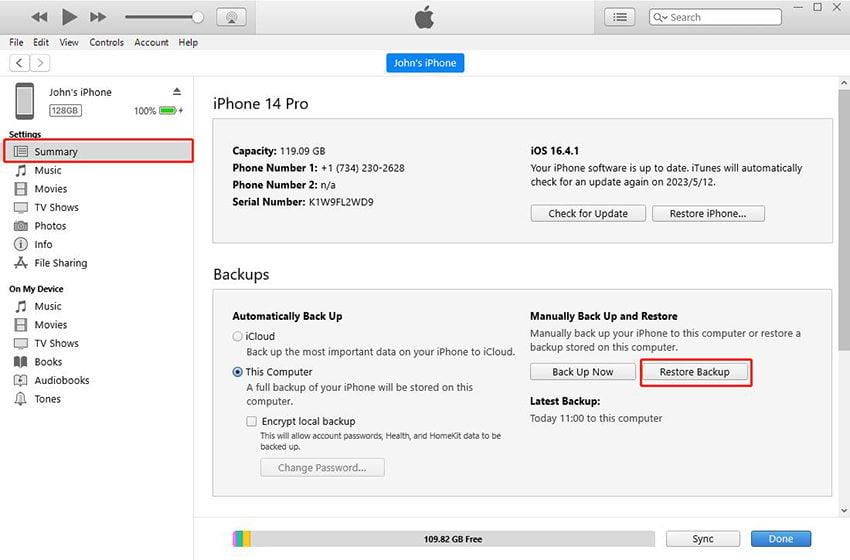
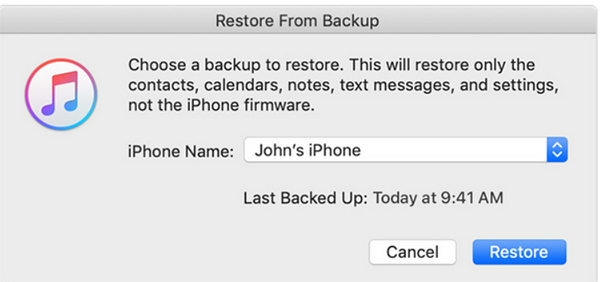
Método 8: Recuperar sin copia de seguridad a través de Recovergo (iOS)
RECOGOGO – El video de recuperación de video es una herramienta especializada diseñada para recuperarse y encontrar fotos y videos desaparecidos o eliminados en su iPhone, incluso sin ninguna copia de seguridad previa. Es una solución ideal para aquellos casos imprevistos cuando faltan videos en iPhone, proporcionando una forma de restaurar recuerdos apreciados o archivos esenciales. Con una interfaz fácil de usar y un motor de recuperación robusto, Recovergo (iOS) puede ser un salvavidas en situaciones en las que no se aplican los métodos de recuperación tradicionales.
Guía paso a paso:
Paso 1 Comience a recuperar, conecte su iPhone y elija la opción «Recuperar datos del dispositivo iOS».
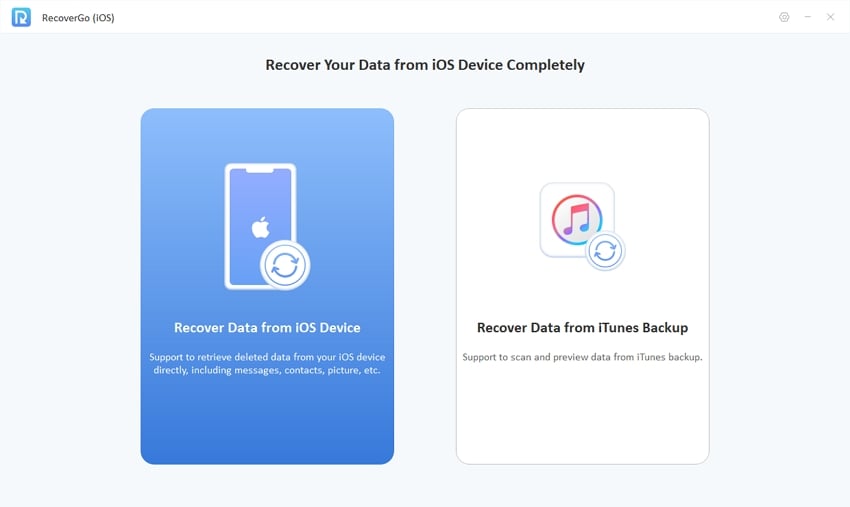
Paso 2 Elija los tipos específicos de datos que desea recuperar, como videos.
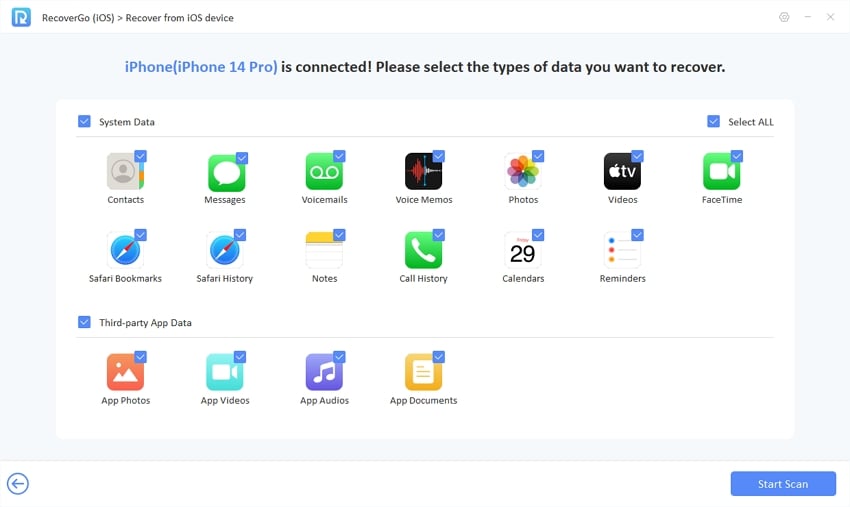
Paso 3 Explore la vista previa de archivos recuperables para identificar los que necesita.

Paso 4 Seleccione los archivos deseados y haga clic en «Recuperar» para restaurarlos a su dispositivo.
Read more: Cómo Solucionar el iPhone Atascado en Modo Zoom: Soluciones Fáciles
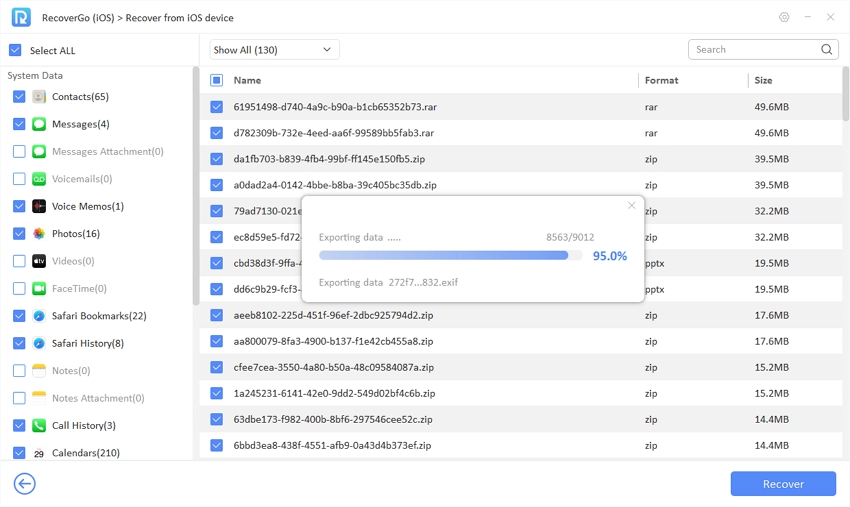
Final
Cuando los videos desaparecieron de un iPhone, puede ser bastante angustiante. Esta guía ha esbozado varias soluciones para abordar este problema, desde reinicios simples hasta el uso de herramientas de recuperación especializadas como Recovergo (iOS). Ya sea un problema de sincronización o una eliminación accidental, estos métodos ofrecen esperanza para restaurar el contenido perdido. Para una solución efectiva y fácil de usar, particularmente cuando las copias de seguridad no están disponibles, RecoverGo (iOS) se erige como una herramienta muy recomendada.
